註冊檔案伺服器位址
1.
按  (設定/註冊)。
(設定/註冊)。
 (設定/註冊)。
(設定/註冊)。2.
按[設定接收者]→[註冊接收者]→[註冊新接收者]。
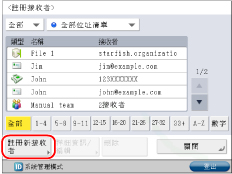
3.
按[檔案]。
4.
從「位址清單1」到「位址清單10」選擇一個位址清單。
位址清單是一種對接收者分類的簡便方法。
所輸入的檔案伺服器位址將儲存在此處選擇的位址清單中。
5.
按[名稱]。
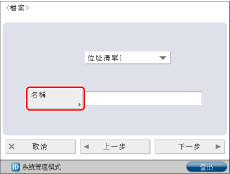
6.
輸入檔案伺服器的名稱→按[確定]。
7.
按[下一步]。
8.
從<通訊協定:>下拉清單選擇通訊協定。
|
注意
|
|
有關可用通訊協定的詳細資訊,請參閱"使用鍵盤指定檔案伺服器."
|
9.
按[主機名稱]。
10.
輸入主機名稱→按[確定]。
若<通訊協定:>選擇[WebDAV],按[下一步]。
11.
按[資料夾路徑]。
12.
輸入資料夾的路徑→按[確定]。
13.
按[使用者名稱]。
14.
輸入使用者名稱→按[確定]。
15.
按[密碼]。
16.
輸入密碼→按[確定]。
若將[傳送前確認]設定為「開啟」,則向註冊的檔案伺服器傳送時,會顯示一個輸入註冊密碼的螢幕。
若要在組位址中註冊檔案伺服器,將此設定設為「關閉」。若將其設定為「開啟」,則無法傳送至組位址。
若選擇[Windows (SMB)]作為伺服器通訊協定,可以按[瀏覽]指定檔案伺服器。有關使用「瀏覽」鍵的說明,請參閱"使用搜尋主機鍵指定檔案伺服器(Windows (SMB))."
若選擇[Windows (SMB)]作為伺服器通訊協定,可以按[搜尋主機]指定檔案伺服器。有關使用「搜尋主機」鍵的說明,請參閱"使用搜尋主機鍵指定檔案伺服器(Windows (SMB))."
可以按[檢查連線]檢查與檔案伺服器的連線。若顯示錯誤訊息,請確認步驟8到步驟16中的設定。
|
注意
|
|
有關指定FTP、Windows(SMB)和WebDAV各項設定的說明,請參閱"使用鍵盤指定檔案伺服器."
若將[傳送前確認]設定為「開啟」的接收者指定為轉寄接收者,則不會出現輸入密碼的螢幕。使用註冊的密碼執行轉寄。
檢查WebDAV連線時,HTTP的HEAD方法將用於檢查連線。[資料夾路徑]中指定的資料夾可透過HEAD方法進行存取。如果相應資料夾禁止透過HEAD方法進行存取,連線檢查會出現錯誤。禁止透過HEAD方法存取的設定範例如下所示。
IIS7:除非在目標資料夾的WebDAV授權規則存取權限中選擇[來源],否則無法透過HEAD方法執行存取。
Apache:除非使用httpd.conf中的<限制>指令說明HEAD,否則無法透過HEAD方法執行存取。
AdvancedBox WebDAV伺服器:一律禁止透過HEAD方法存取。
|
17.
按[確定]→[關閉]。
若正在執行「通訊錄」的「存取號管理」,請執行以下操作。
按[下一步]→[存取號]→[存取號]。
使用  -
-  (數字鍵)輸入存取號→按[確認]。
(數字鍵)輸入存取號→按[確認]。
 -
-  (數字鍵)輸入存取號→按[確認]。
(數字鍵)輸入存取號→按[確認]。再次輸入存取號進行確認→按[確定]→[確定]。
|
注意
|
|
有關搜尋並瀏覽檔案伺服器主機的設定的資訊,請參閱SMB/CIFS網路的"將電腦設定為檔案伺服器"和TCP/IP網路的"將電腦設定為檔案伺服器"。
只有向屬於使用Active Directory操作網域的電腦進行傳送時,才能使用UPN。
|